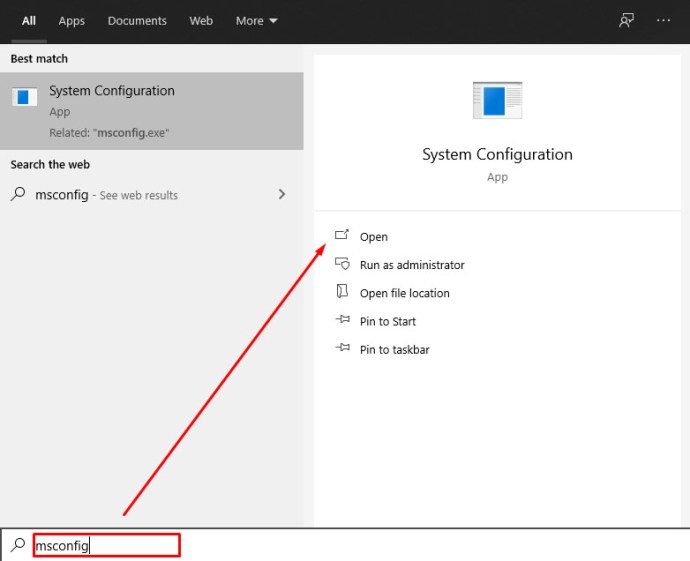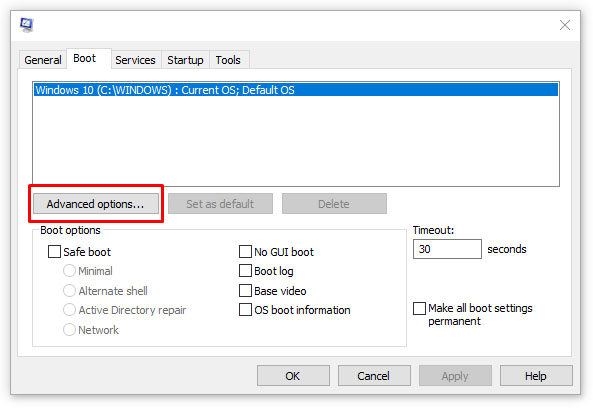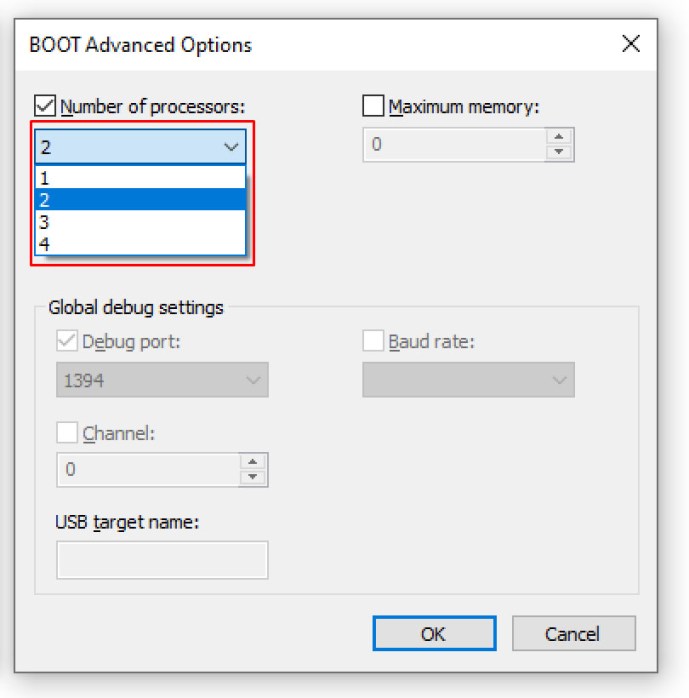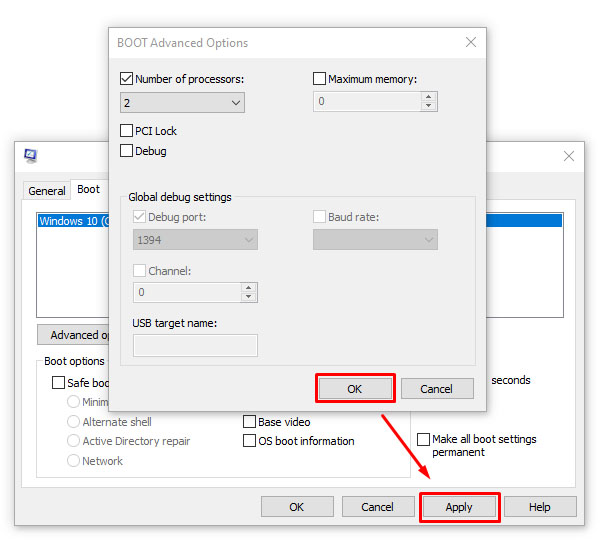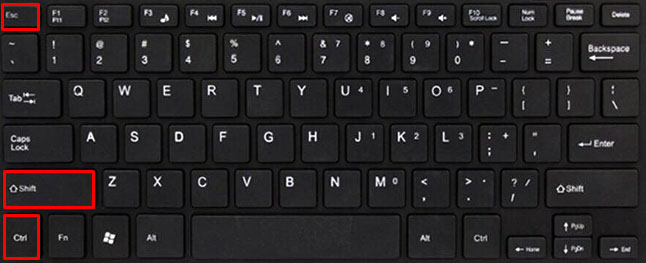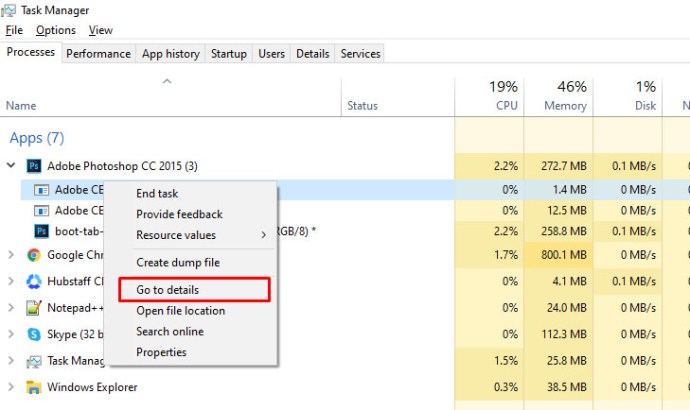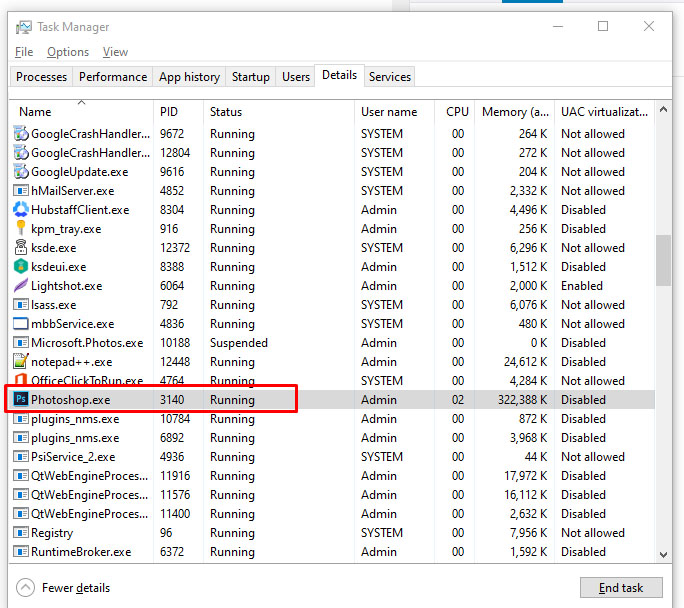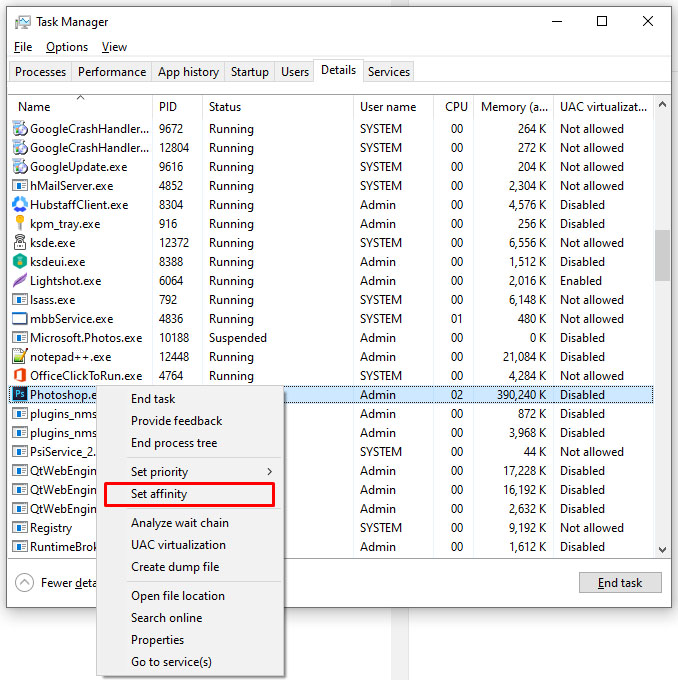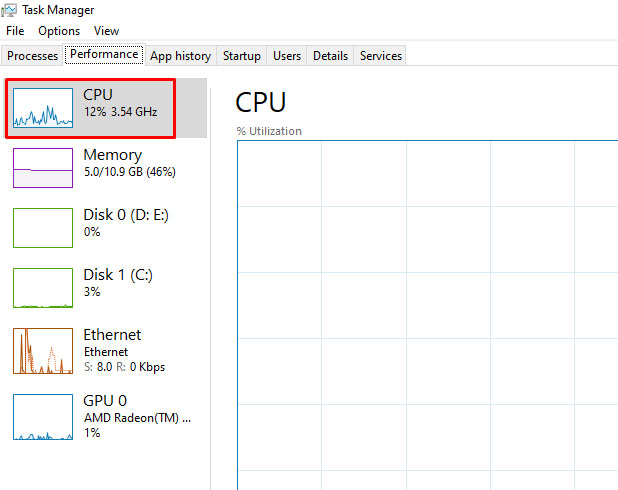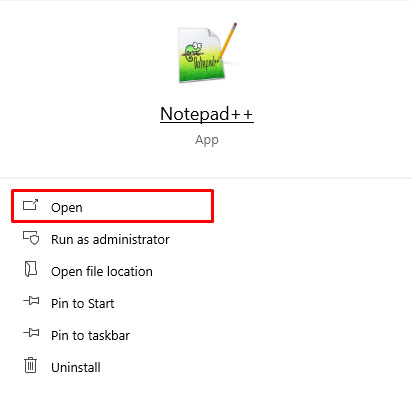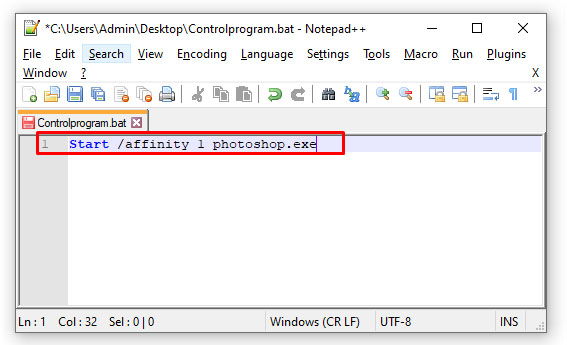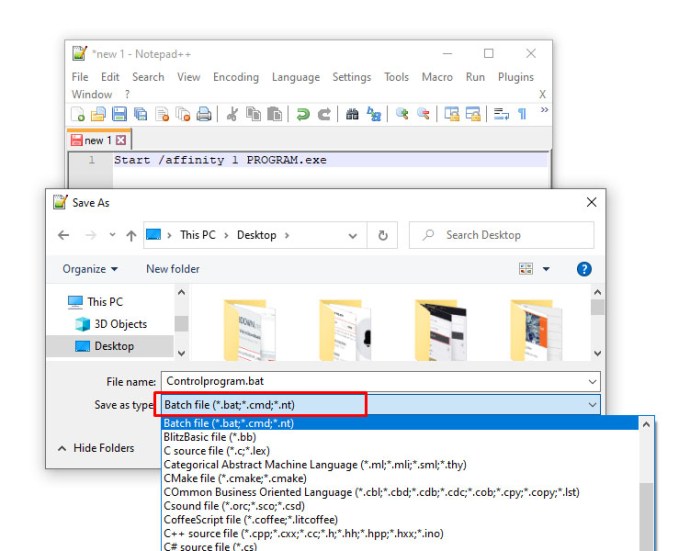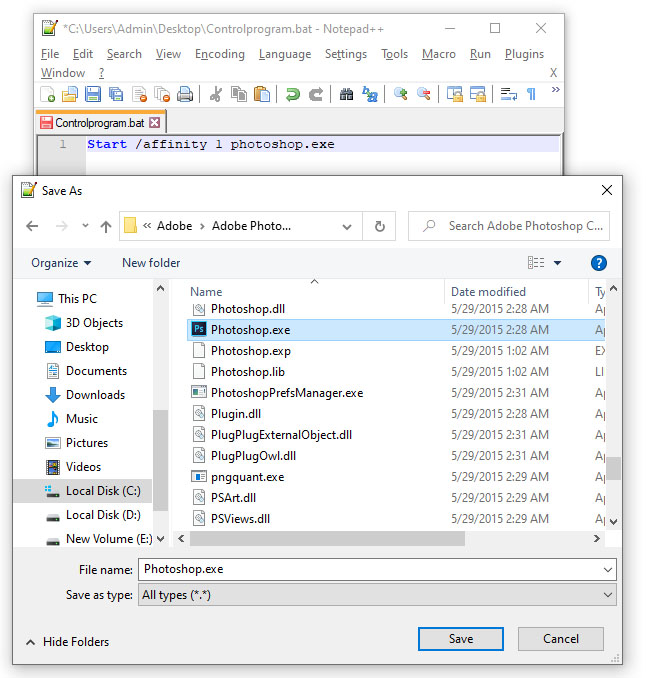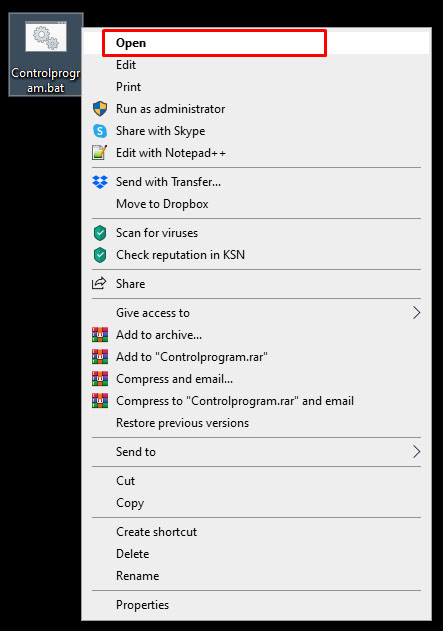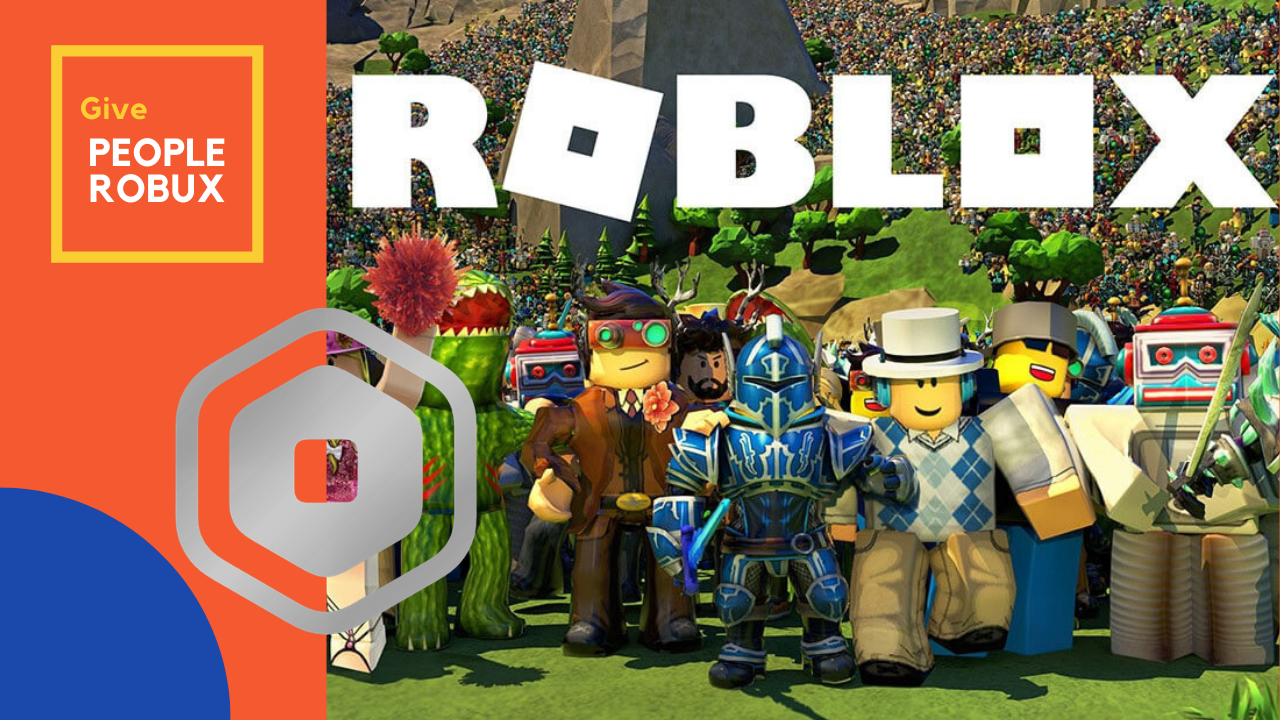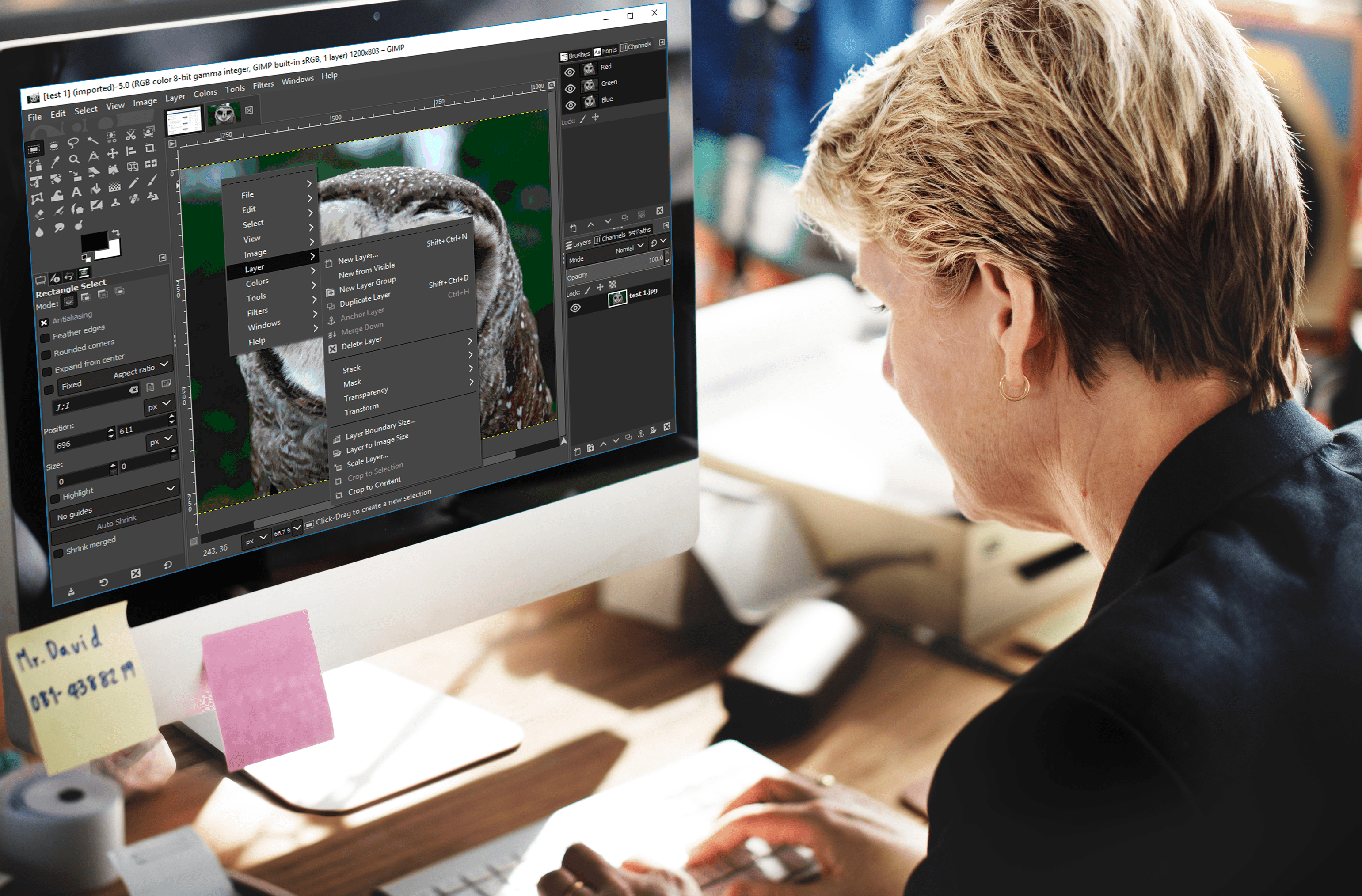Еволюція центральних процесорів, або центральних процесорів, є захоплюючою та складною темою для вивчення. Від випуску Intel 4004 у 1971 році до сучасних процесорів Intel 10-ї серії ці чіпи відмічали дивовижне збільшення швидкості та обчислювальної потужності всього за п’ять коротких десятиліть. Обчислювальні завдання, які колись були немислимими навіть для найбільших мейнфреймів, тепер можуть бути вирішені найдешевшим бюджетним смартфоном, причому навіть найпростіші ноутбуки мають у сотні разів більшу потужність, ніж комп’ютери, які виконують місії Apollo. Однак, навіть з урахуванням астрономічно швидкого розвитку обчислювальної потужності, одна з розробок, яка все ще спантеличує людей, — це концепція багатоядерних процесорів. Такі виробники, як Intel і AMD, рекламують свої постійно зростаючі розрахунки ядер на новіші процесори – 4 ядра, 8 ядер, 16 ядер, навіть 32 ядра – і їхню корисність для важких обчислювальних навантажень. Але що це взагалі означає?
Що таке ядра процесора?
Ядро процесора - це незалежний процесор на загальному фізичному чіпі процесора. Кожне ядро має власне обладнання для обробки та кеш-пам'ять і підключено до решти ЦП через спільну пам'ять мікросхеми та системну шину. Ядро — це, по суті, цілий процесор, тому багатоядерний процесор — це все одно, що об’єднати кілька процесорів разом і змусити їх працювати в тандемі. Причина наявності більшої кількості ядер на ЦП полягає в тому, що часто може бути вигідно розділити обчислювальні задачі між кількома ядрами, а не одним масивним, щоб дозволити йому виконувати швидше та ефективніше.
Однак ефективність цієї техніки залежить від операційної системи, яку ви використовуєте, а також від конкретної програми, яку ви використовуєте; багато операційних систем і програм раніше не могли використовувати переваги кількох ядер і, як наслідок, не бачили жодної вимірної переваги від додаткових ядер. Однак, на щастя, майже всі сучасні операційні системи та багато ресурсоємних програм, таких як Adobe Premiere, можуть скористатися перевагами додаткових ядер і, як наслідок, працювати швидше та ефективніше, ніж інакше.

Багатоядерні процесори почали свою роботу ще в 1996 році, коли процесор IBM Power4 працював на двох ядрах на одному чіпі, що було революційним для того часу. Однак програмна підтримка цієї нововведення з’явилася не відразу. Однак, починаючи з Windows XP у 2001 році, Windows почала підтримувати багатоядерні операції, і багато розробників додатків наслідували його приклад. Як результат, майже будь-яке ресурсомістке програмне забезпечення, яке ви використовуєте сьогодні, буде повністю використовувати потужність багатоядерного процесора, який у вас майже напевно працює під капотом.
(Ознайомтеся з цією детальною статтею про багатоядерну обробку для отримання додаткової інформації. Якщо ви збираєте або купуєте новий ПК, огляд цієї статті про те, що потрібно шукати в ЦП, також може бути корисним. І якщо ви цікавиться історією процесорів, звісно, ми розповіли про вас!)
Увімкнення ядер ЦП у Windows
Одне з питань, які нам часто задають у TechJunkie, — чи потрібно вам щось робити, щоб повною мірою використовувати багатоядерні ЦП на вашому комп’ютері. Відповідь полягає в тому, що це дійсно залежить від версії Windows, яку ви використовуєте. Для старіших версій Windows, таких як Windows XP, вам може знадобитися змінити налаштування системи в BIOS, щоб запрацювати багатоядерні функції. Однак у будь-якій новішій версії Windows підтримка багатоядерності вмикається автоматично; Ви можете налаштувати параметри, щоб використовувати менше ядер, якщо це необхідно, щоб виправити причину сумісності програмного забезпечення, але це буває виключно рідко.
Основні налаштування в Windows 10
Якщо ви використовуєте Windows 10, усі ваші ядра процесора будуть повністю задіяні за замовчуванням, якщо ваш BIOS/UEFI налаштовано правильно. Єдиний раз, коли ви можете використовувати цю техніку, це обмежити ядра, чи то з міркувань сумісності програмного забезпечення, чи з інших причин.
- Введіть «msconfig» у вікно пошуку Windows і натисніть Enter.
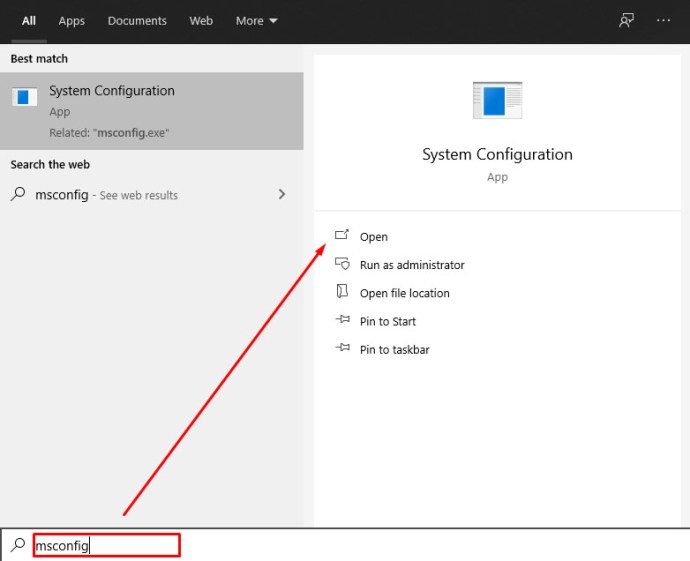
- Виберіть вкладку «Завантаження», а потім «Додаткові параметри».
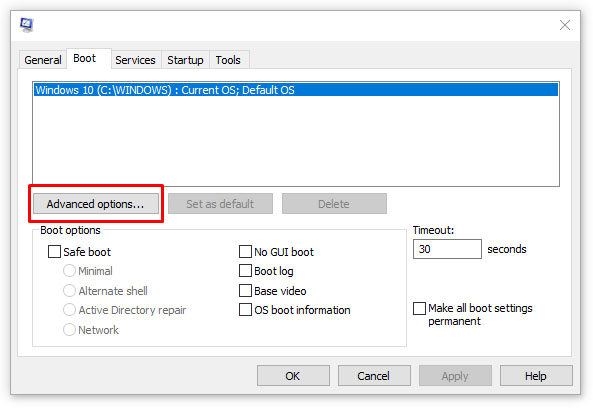
- Поставте прапорець біля пункту Кількість процесорів і виберіть у меню кількість ядер, які ви хочете використовувати (можливо, 1, якщо у вас виникли проблеми з сумісністю).
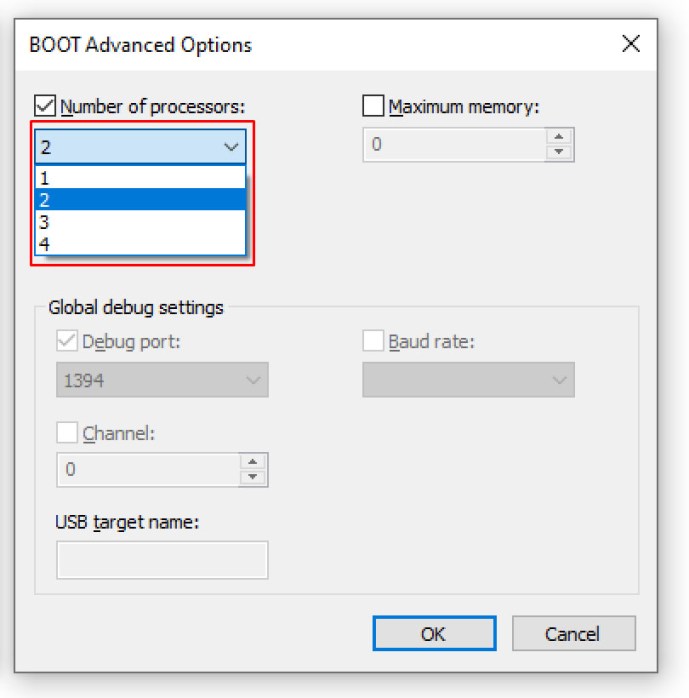
- Виберіть OK, а потім Застосувати.
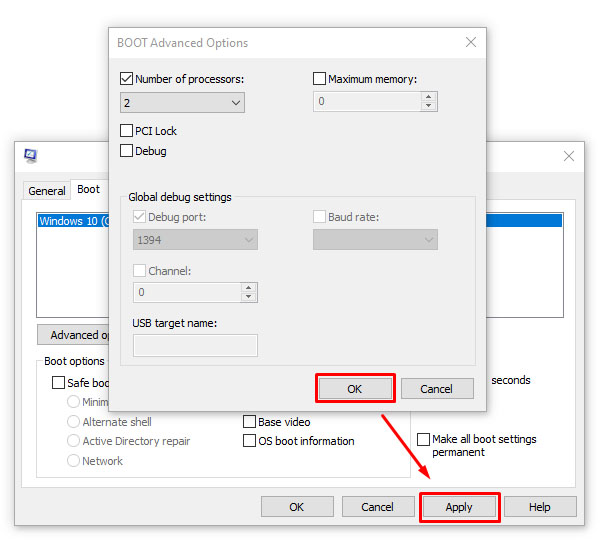
Якщо ви використовуєте Windows 10, прапорець біля пункту «Кількість процесорів» зазвичай буде знято. Це пояснюється тим, що Windows налаштована на використання всіх ядер, коли програма має можливість їх використовувати.

Основні налаштування в Windows Vista, 7 і 8
У Windows Vista, 7 і 8 до налаштування багатоядерних процесорів можна отримати доступ через той самий процес msconfig, як описано вище для Windows 10. У Windows 7 і 8 також можна встановити спорідненість процесора, тобто вказати операційній системі, щоб використовувати конкретне ядро для певної програми. Це було корисно для багатьох речей; ви можете налаштувати певну програму так, щоб вона завжди запускалася на одному ядрі, щоб вона не заважала іншим системним операціям, або ви можете налаштувати програму, яка мала труднощі із запуском на будь-якому ядрі, крім першого логічного ядра, щоб використовувати ядро, на якому вона працювала найкращий.
Зовсім не обов’язково встановлювати спорідненість ядра в Windows 7 або 8, але якщо ви хочете, це просто.
- Виберіть Ctrl + Shift + Esc, щоб відкрити диспетчер завдань.
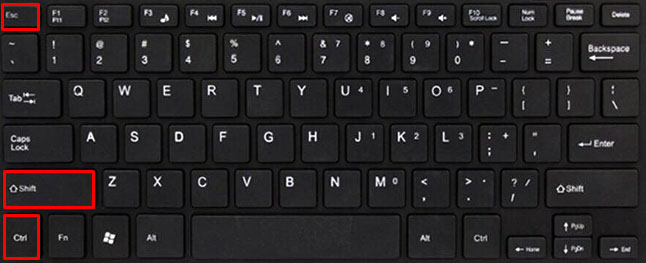
- Клацніть правою кнопкою миші програму, основне використання якої ви хочете змінити, і виберіть Деталі.
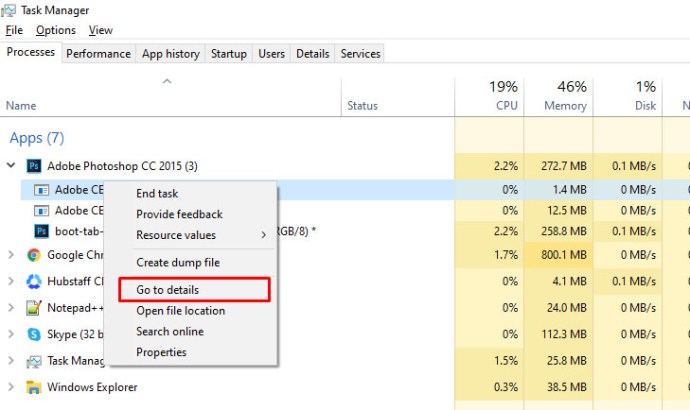
- Виберіть цю програму ще раз у вікні Деталі.
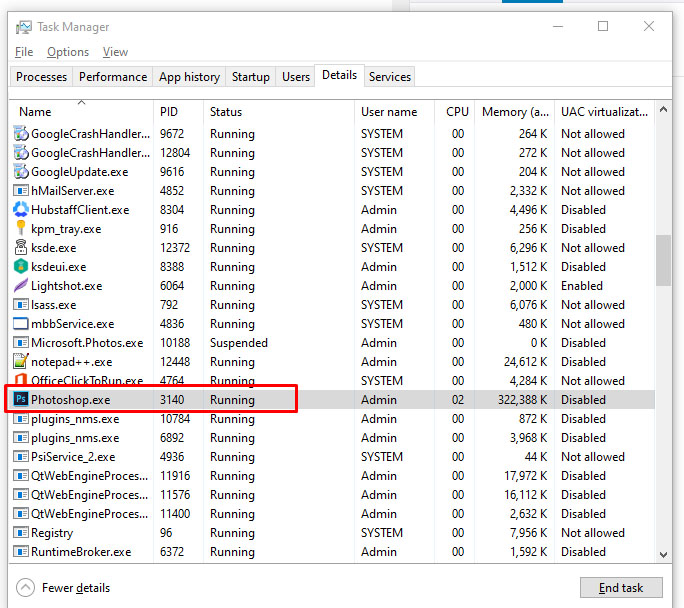
- Клацніть правою кнопкою миші та виберіть Встановити спорідненість.
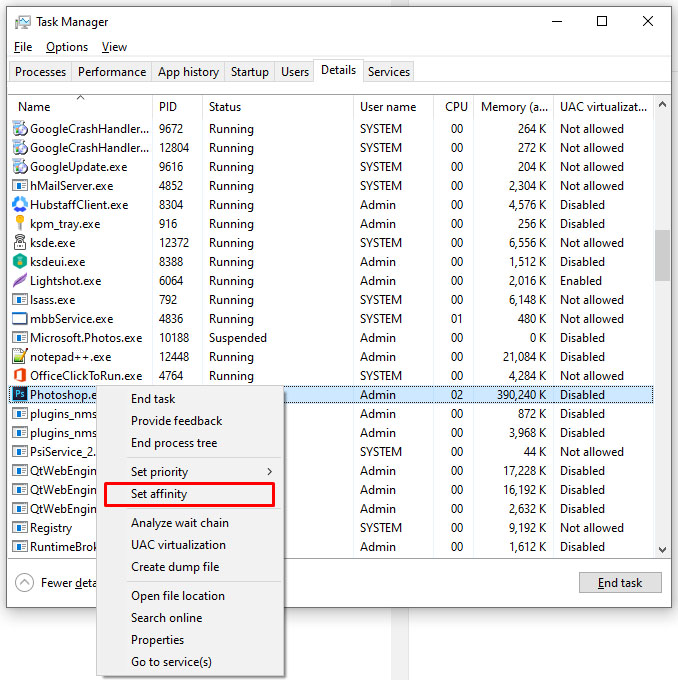
- Виберіть одне або кілька ядер і поставте прапорець, щоб вибрати, зніміть прапорець, щоб скасувати вибір.

Ви можете помітити, що в списку зазначено вдвічі більше ядер, ніж у вас. Наприклад, якщо ви використовуєте процесор Intel i7 з 4 ядрами, у вікні Affinity у вас буде 8. Це тому, що гіперпотоки ефективно подвоюють ваші ядра, з чотирьох реальних і чотирьох віртуальних. Якщо ви хочете дізнатися, скільки фізичних ядер має ваш процесор, спробуйте це:
- Виберіть Ctrl + Shift + Esc, щоб відкрити диспетчер завдань.
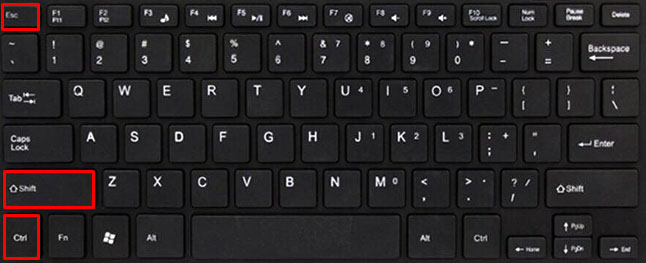
- Виберіть Продуктивність і виділіть ЦП.
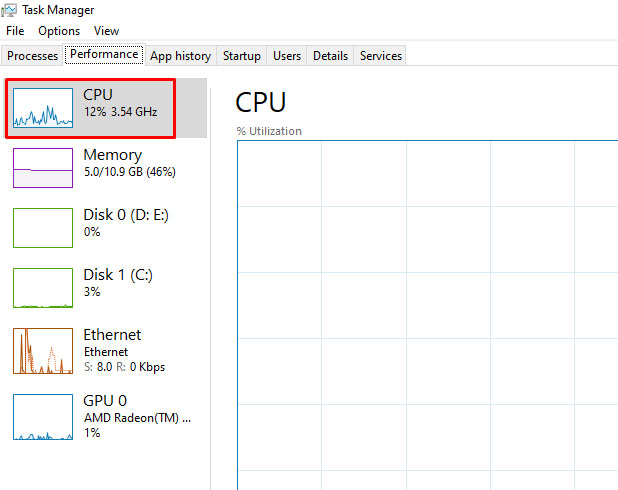
- Перевірте в нижньому правому куті панелі під Ядра.
Існує корисний пакетний файл, який ви можете створити, який може посилити спорідненість процесора для певних програм. Вам не потрібно це використовувати, але якщо ви це робите…
- Відкрийте Блокнот або Блокнот++.
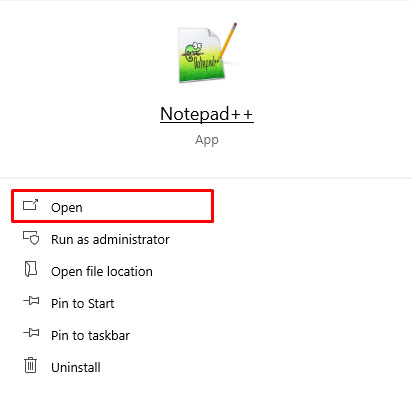
- Введіть «Start /affinity 1 PROGRAM.exe». Введіть без лапок і змініть PROGRAM на назву конкретної програми, якою ви намагаєтеся керувати.
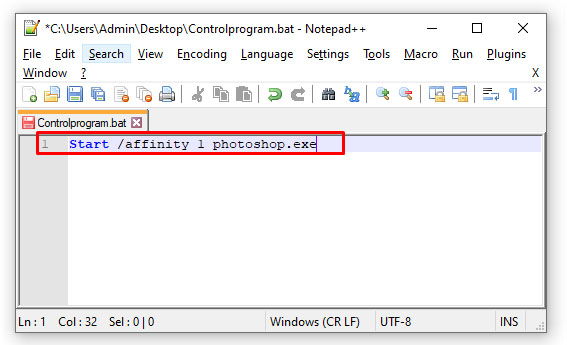
- Збережіть файл зі змістовним ім’ям і додайте в кінець «.bat». Це створює його як пакетний файл.
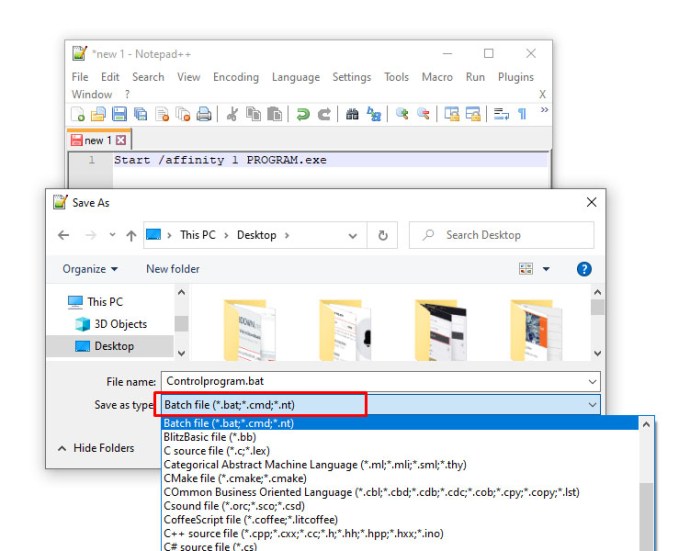
- Збережіть його в місці встановлення програми, яке ви вказали на кроці 2.
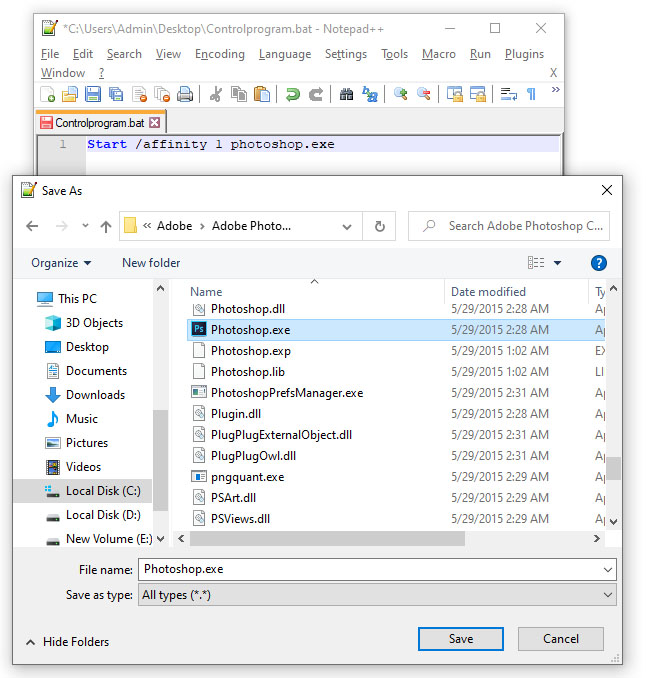
- Запустіть щойно створений пакетний файл, щоб запустити програму.
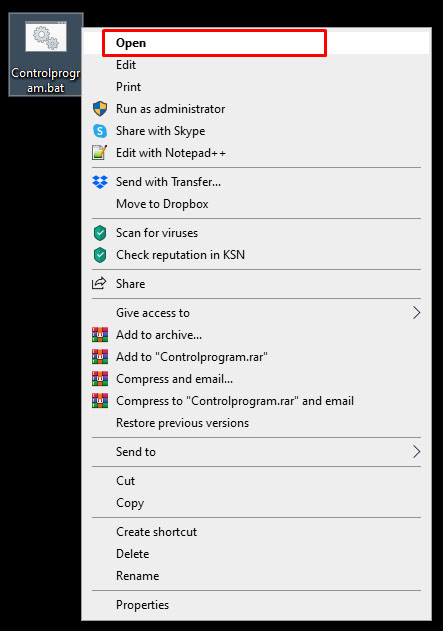
Якщо ви бачите «спорідненість 1», це вказує Windows використовувати CPU0. Ви можете змінити це залежно від того, скільки ядер у вас є – «спорідненість 3» для CPU1 і так далі. Ця сторінка на веб-сайті Microsoft Developer містить повний список споріднених.
Чи слід увімкнути всі ядра в Windows 10?
Насправді є певні аргументи щодо цього, хоча серед експертів існує досить сильний консенсус щодо того, що ви повинні використовувати всі свої ядра. По суті, є два моменти, на які боротьба з кори. Одна з них полягає в тому, що зменшення споживання електроенергії ноутбуками та ПК зменшить споживання електроенергії в інших місцях. Інший аргумент має трохи більше сенсу і пов’язаний із часом автономної роботи ноутбука. Я розгляну обидва ці аргументи.
Кут споживання електроенергії досить важко повірити. Реальність полягає в тому, що енергоспоживання сучасного ПК може бути високим протягом кількох періодів часу. Але це також правда, що ці сплески потужності все ще не використовують стільки соку. Навіть при максимальному споживанні електроенергії, Core i7 (на даний момент переможець змагання за потужність серед основних процесорів) використовує лише 130 Вт. Порівняйте це з холодильником на 250 Вт. віконний блок змінного струму на 1400, а центральне повітря на 3500 Вт. Якщо ви хочете заощадити електроенергію, зменшіть змінний струм і залиште комп’ютер працювати на повну потужність.
Аргумент щодо зменшення використання ядра з метою економії заряду батареї ноутбука (менше споживаної енергії = менше циклів зарядки = Macbook працює на кілька років довше) має деяку поверхневу привабливість. Я визнаю, що з огляду на те, скільки може коштувати високоякісний ноутбук, може мати сенс побалувати машину, вимкнувши деякі ядра. Однак цієї мети можна досягти набагато ефективніше і зручніше, якщо трохи підвищити розгін ЦП. Підвищення частоти означає налаштування годинника машини так, щоб він працював повільніше, ніж зазвичай, що, у свою чергу, знизить продуктивність і різко скоротить розряд батарей. Ядра, коли вони не використовуються, просто не споживають багато енергії, тому економія буде мінімальною. Зниження розгону ЦП безпосередньо скорочує використання електроенергії на всій машині і може фактично досягти мети продовження терміну служби ноутбука.
Процесор є найважливішою частиною вашого комп’ютера, тому має сенс захотіти витягнути всі ядра до межі. Звичайно, якщо у вас все ще виникають проблеми з підведенням пристрою до потрібного рівня продуктивності, ви можете розглянути можливість оновлення свого процесора (якщо у вас настільний комп’ютер) або придбання нового ноутбука з найсучаснішими обладнання. Або, якщо ви хочете спробувати зробити Windows 10 ще швидшою на своєму поточному обладнанні, перегляньте наш остаточний посібник тут.